移动 ComfyUI 输出文件夹

如果你淹没在 AI 生成的杰作海洋中——偶尔还有奇怪的怪物——你可能已经注意到你的硬盘在喘不过气来。这是一个熟悉的故事:从对 Stable Diffusion 的随意实验开始,迅速升级为数字囤积,成千上万的变体、迭代和意外收获。在你意识到之前,你的系统驱动器突然开始以子弹时间移动,你怀疑自己是不是 Neo。
别担心,图像生成爱好者。有一个解决方案不需要将输出图像无休止地铲到空的辅助驱动器上。让我们探索如何将 ComfyUI 的输出文件夹重定向到更合适的位置。
为什么你的系统驱动器需要缓解
如果你像我一样——不断实验,每天生成数百张图像——你可怜的硬盘可能开始在这种压力下喘息。如果你从 C: 驱动器运行你选择的 GUI,这就变得更加关键。用所有这些文件填满系统驱动器会影响性能。
对于我的 Stable Diffusion 工作,我使用了各种 GUI,ComfyUI 因其强大的基于节点的工作流程而成为我的首选工具。桌面应用程序 ComfyUI 必须安装在系统驱动器上,输出文件夹也位于那里,尽管它足够智能,可以通过指向它们来迁移任何现有的 SD WebUI (A1111) 或 ComfyUI 文件夹。
选项 1:命令行参数
更改 ComfyUI 输出位置最直接的方法——也是官方指南中记录的方法——是使用命令行参数。
对于手动安装
如果你使用手动安装,这就像在启动 ComfyUI 时添加 output-directory 参数一样简单:
python main.py --output-directory path\to\new-output对于桌面应用程序
使用桌面应用程序时,事情变得稍微复杂一些,因为你通过双击应用程序快捷方式来启动。快捷方式为你运行启动命令,因此你需要修改 .bat 文件以向启动命令添加命令行参数:
- 在
C:\%APPDATA%\Local\Programs\@comfyorgcomfyui-electron\resources\ComfyUI\.ci\run_nvidia_gpu.bat找到启动脚本 - 将:
改为:.\python_embeded\python.exe -s ComfyUI\main.py --windows-standalone-build pause.\python_embeded\python.exe -s ComfyUI\main.py --windows-standalone-build --output-directory X:\path\to\new-output pause
此方法的局限性
修改文件的问题是,如果批处理文件在更新中被覆盖,你将不得不再次进行修改。对于很少更新的人来说,这是一个完全可行的解决方案。对于其他人,有一个更可靠的方法……
选项 2:符号链接解决方案(推荐)
与其与命令行参数搏斗或编辑可能被覆盖的批处理文件,我发现使用符号链接提供了简单性和可靠性的完美平衡。
什么是符号链接?
与普通的快捷方式不同,对于应用程序来说,符号链接几乎就是一个真实的文件夹,兼容性极佳,这就是为什么ComfyUI会毫无障碍地使用它。
这意味着你可以在另一个驱动器上拥有输出文件夹,并将符号链接放在 ComfyUI 的默认文件夹中。你的 ComfyUI 仍然认为它正在将文件保存到其首选位置,但实际文件实际上被引导到辅助驱动器。这允许你从数千个输出图像的混乱中释放系统驱动器。
我还使用符号链接将其他驱动器指向我的 Stable Diffusion 模型文件夹。这使 GUI 应用程序认为我的所有模型都在一个文件夹中,而实际上它们分布在三个不同的 SSD 上。
使用符号链接的好处
与修改批处理文件或启动参数(可能在更新期间中断)不同,这种方法:
- 在 ComfyUI 更新后无需重新配置即可生存
- 适用于任何 ComfyUI 安装方法(手动、桌面应用程序或便携式)
- 除了使用一次命令提示符外,不需要技术知识
- 消除了你通过编辑错误文件或在修改中出错而破坏 ComfyUI 的风险
- 如果需要,以后可以轻松更改
符号链接本质上创建了一个数字幻觉——ComfyUI 认为它正在写入其默认位置,但操作系统悄悄地将该数据重定向到你选择的目标。这就像让你的邮件转发,而不必告诉每个人你的新地址。
设置你的符号链接
-
首先,找到你当前的 ComfyUI 输出文件夹(通常是
C:\ComfyUI\output之类的东西,或者如果你使用桌面应用程序,检查C:\Users\YourUsername\AppData\Local\Programs\@comfyorgcomfyui-electron\resources\ComfyUI\output) -
创建一个新的目标文件夹,你实际想要存储图像的位置(可能是在那个宽敞的外部驱动器或辅助 SSD 上)
-
删除或重命名你的原始输出文件夹(备份你想保留的任何图像!)。
-
以管理员身份打开命令提示符(⚠️ 这很重要!)
-
用这些神奇的命令创建符号链接:
mklink /D "C:\path\to\original\output" "X:\path\to\new\output" -
就是这样!ComfyUI 将继续保存到它认为是同一位置的地方,但你宝贵的磁盘空间将被保留。
如果你对幕后发生的事情感到好奇,/D 标志告诉 Windows 创建一个目录符号链接。运行命令后,你应该看到类似这样的确认消息:
symbolic link created for C:\path\to\original\output <<===>> X:\path\to\new\output这是文件夹在 Windows 资源管理器中的样子——注意类似快捷方式的图标,表示它是一个符号链接:
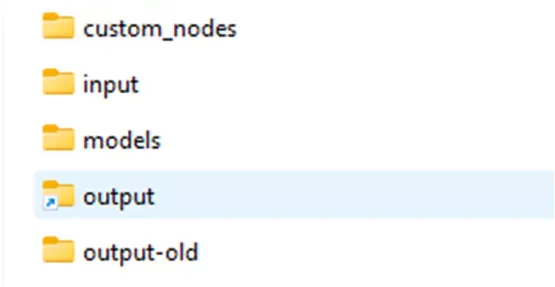
测试你的符号链接
你可能不需要这个提醒,但我确实需要它。在生成数百张图像之前,值得运行一个快速测试:
- 启动 ComfyUI
- 生成一个简单的图像
- 检查原始路径和你的新目标
- 确认图像出现在你的新位置,而不是消耗原始驱动器上的空间
故障排除常见问题
如果你在使用符号链接方法时遇到问题,这里有一些快速修复:
- “访问被拒绝”错误:确保你以管理员身份运行命令提示符
- “系统找不到指定的路径”:仔细检查两个路径是否有拼写错误
- “当该文件已存在时无法创建文件”:确保你已删除或重命名原始输出文件夹
- 图像仍保存到 C: 驱动器:通过检查其属性来验证符号链接是否成功创建
结论
有时最简单的解决方案是最有效的。通过使用符号链接,你基本上给了 ComfyUI 一个秘密门户,可以在最适合你系统的任何地方存储文件。你的 C: 驱动器——或者你的系统所在的任何驱动器——可以轻松呼吸,你可以继续创作,而不会中断或存储焦虑。
这种方法为我节省了无数的千兆字节,并避免了在更新后反复重新配置 ComfyUI 的挫败感。虽然直接调整配置文件有一定的满足感,但我已经学会了欣赏需要较少长期维护的解决方案。
毕竟,花在管理 AI 图像保存位置上的时间越少,你实际创作的时间就越多——这不就是重点吗?